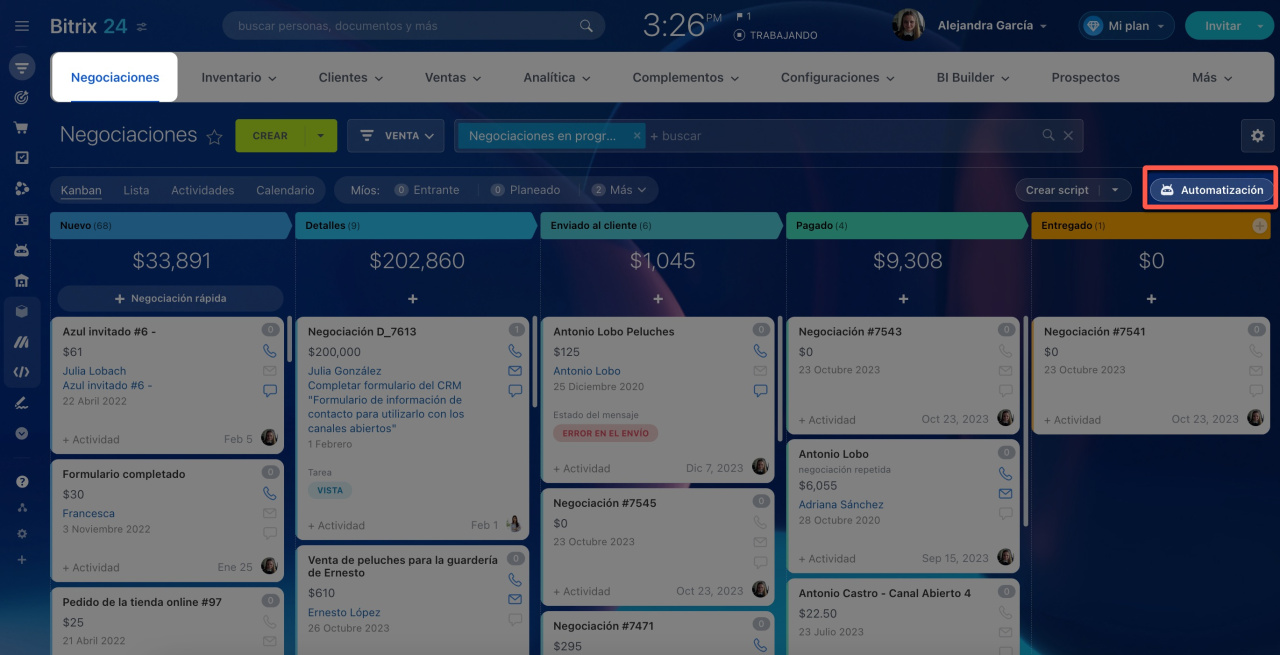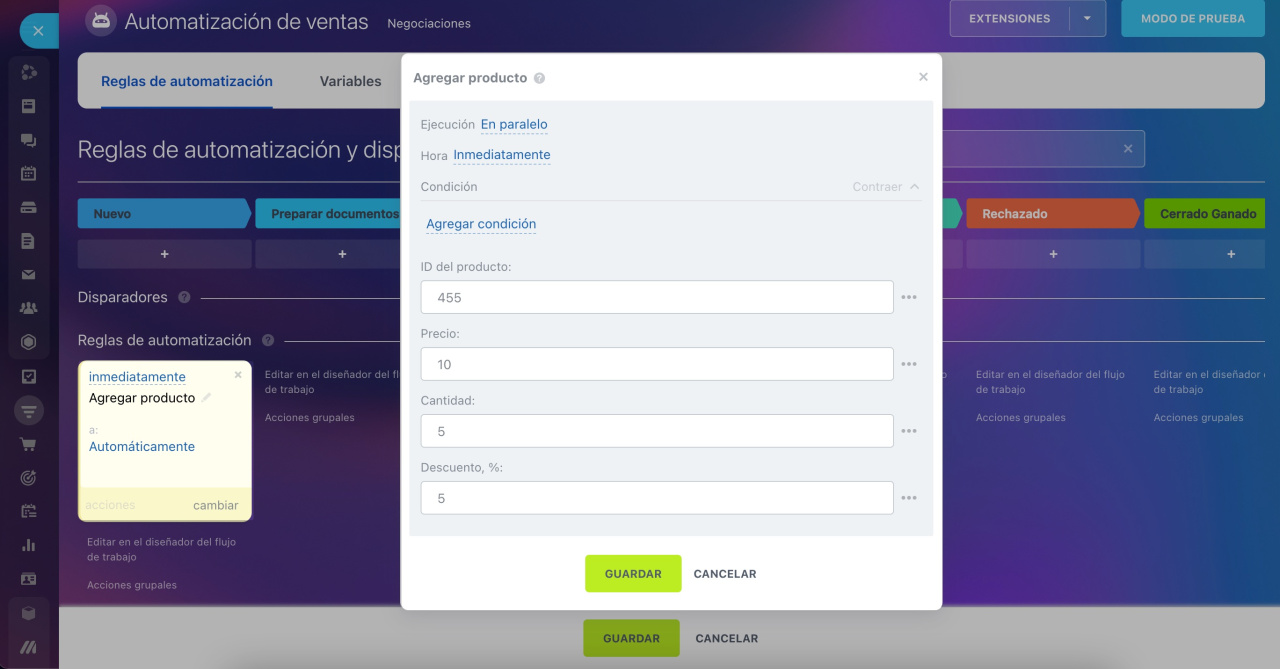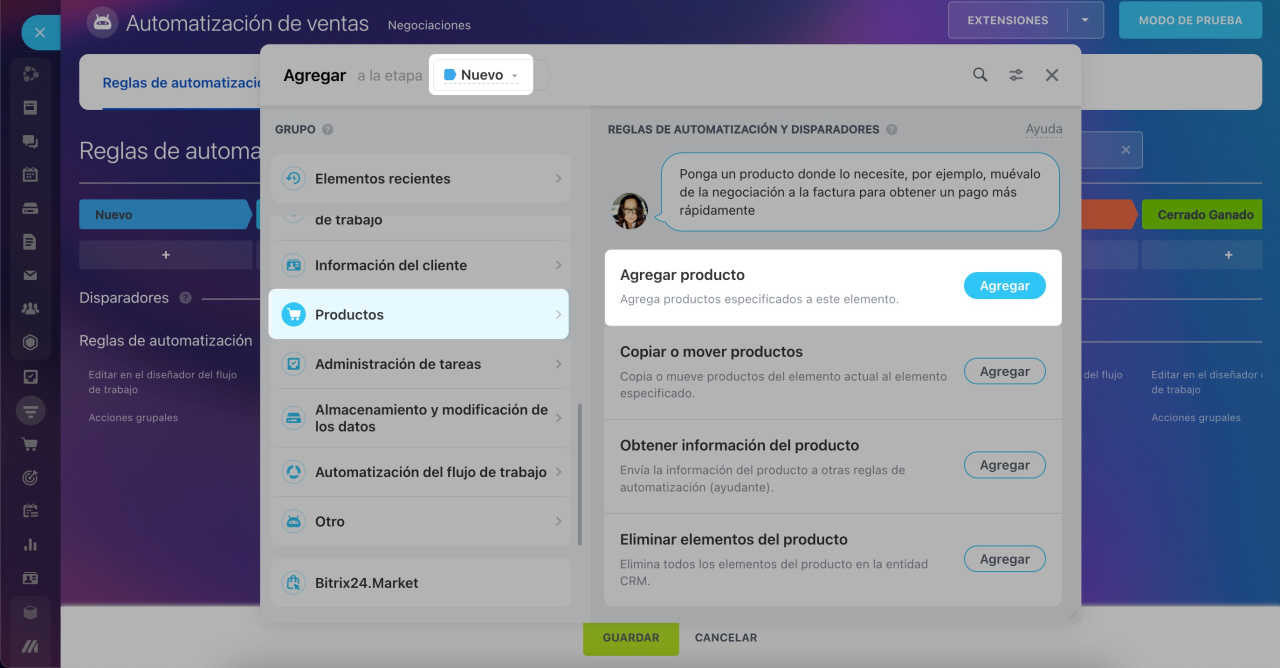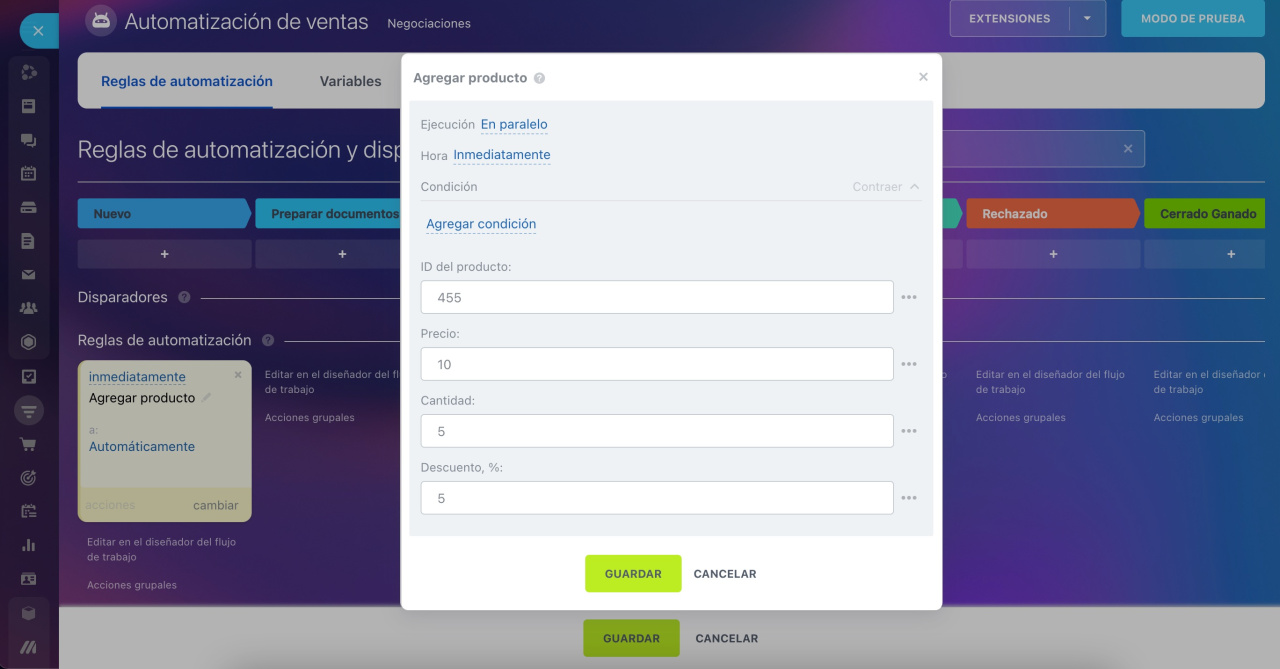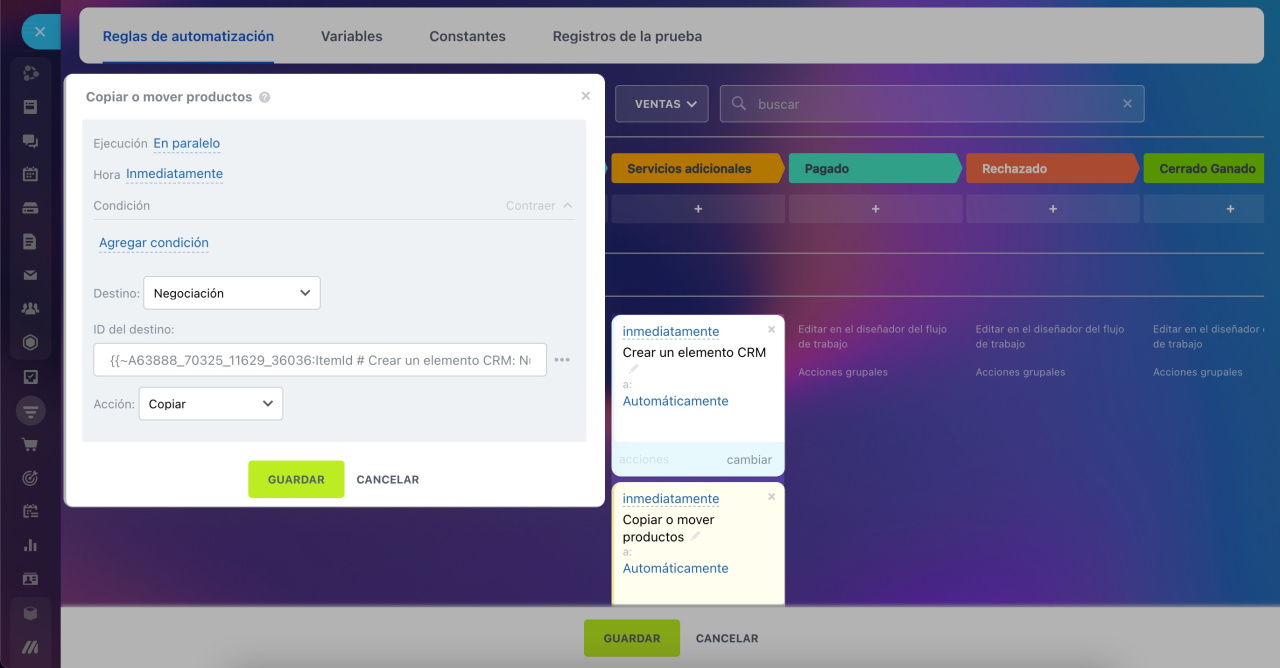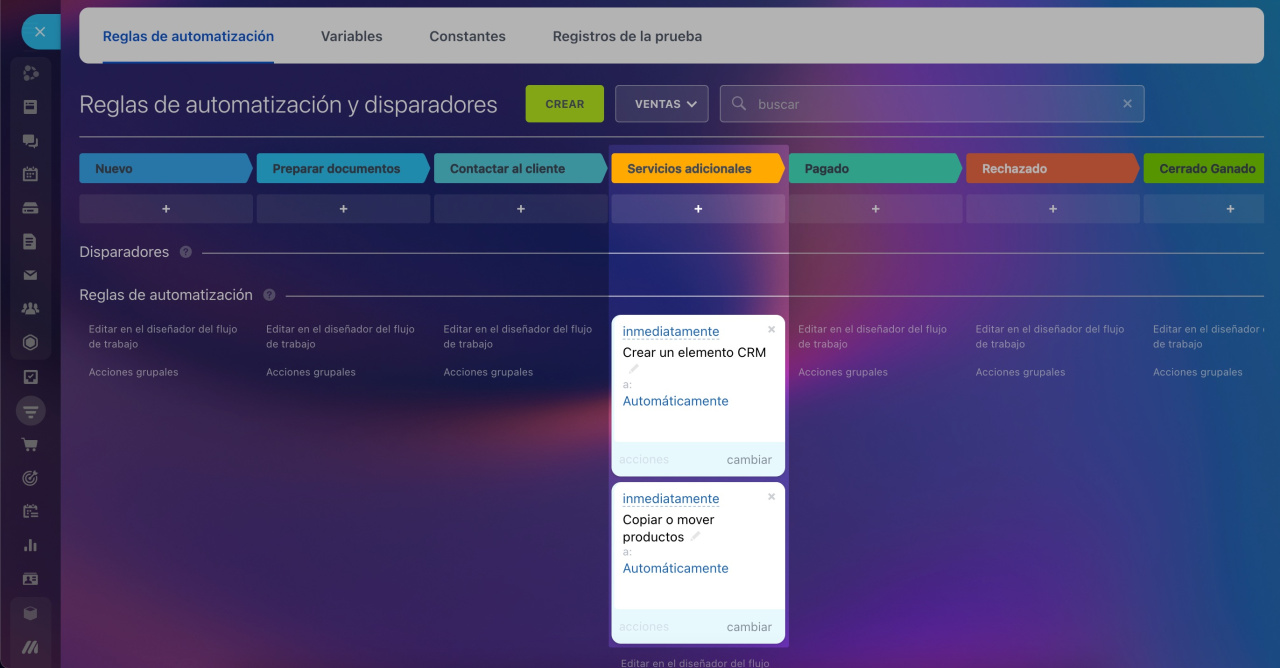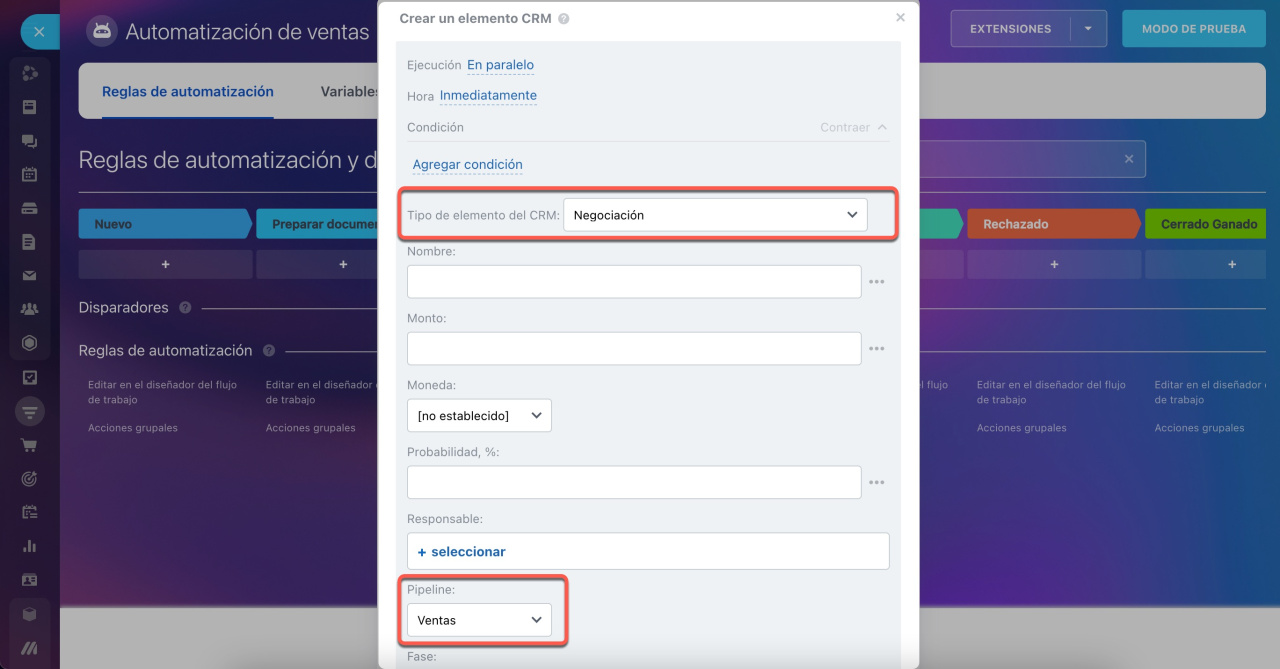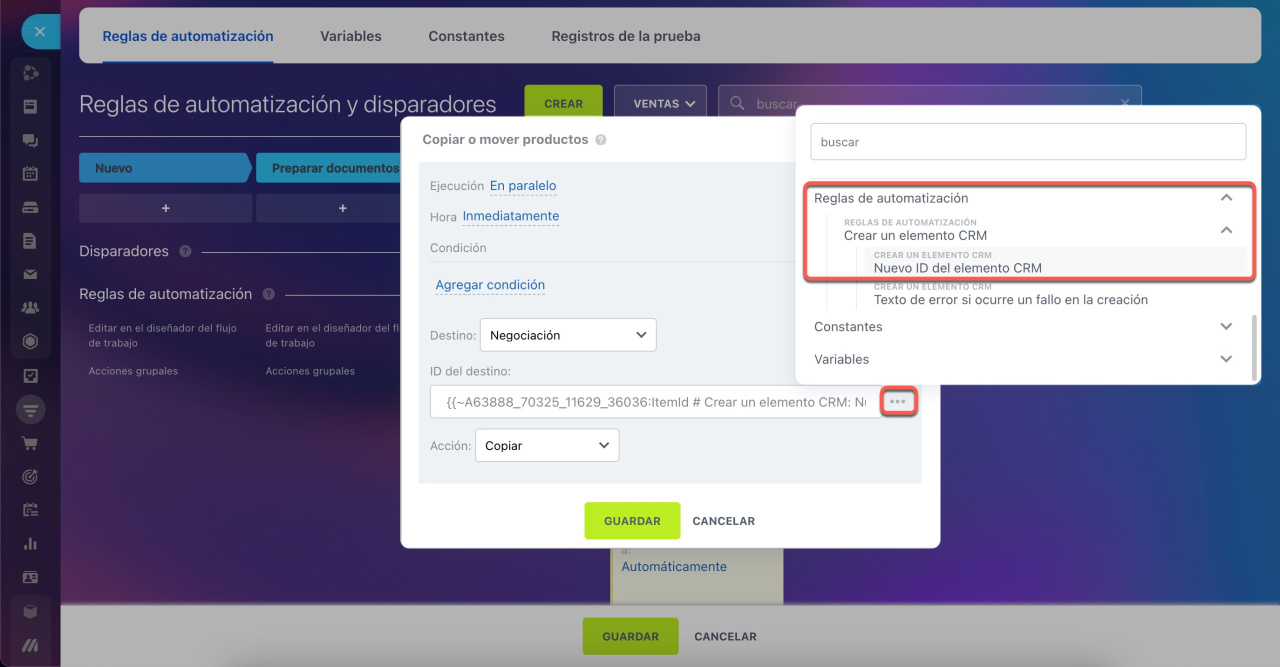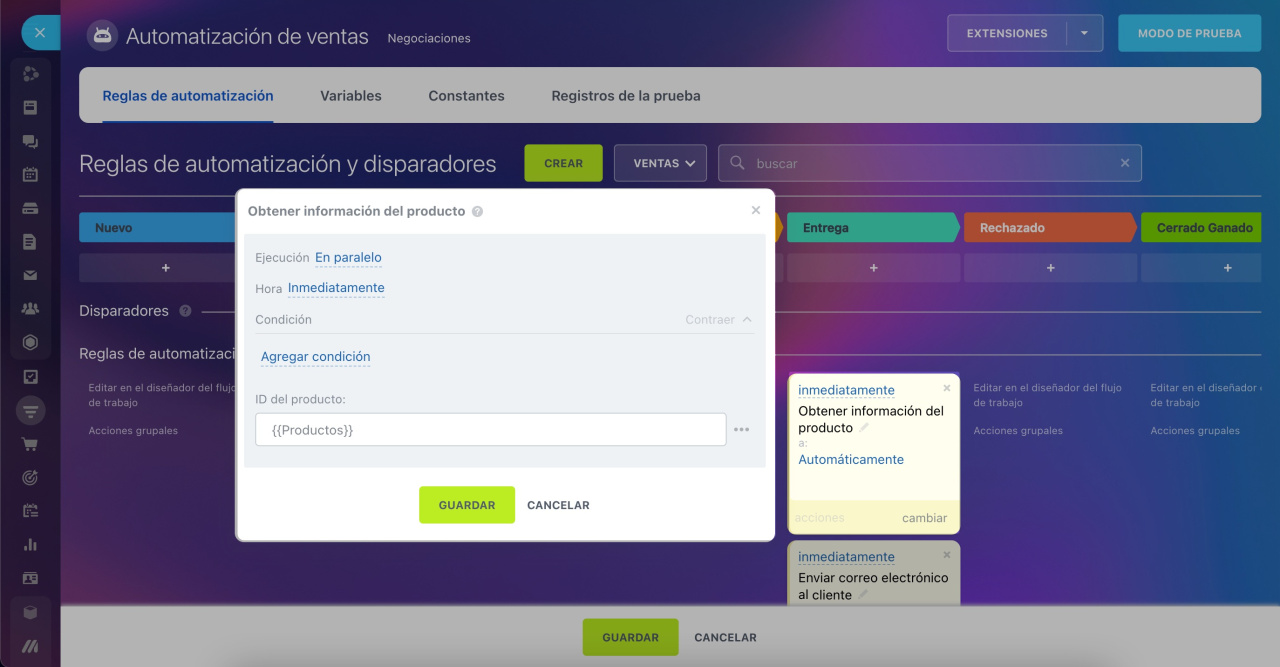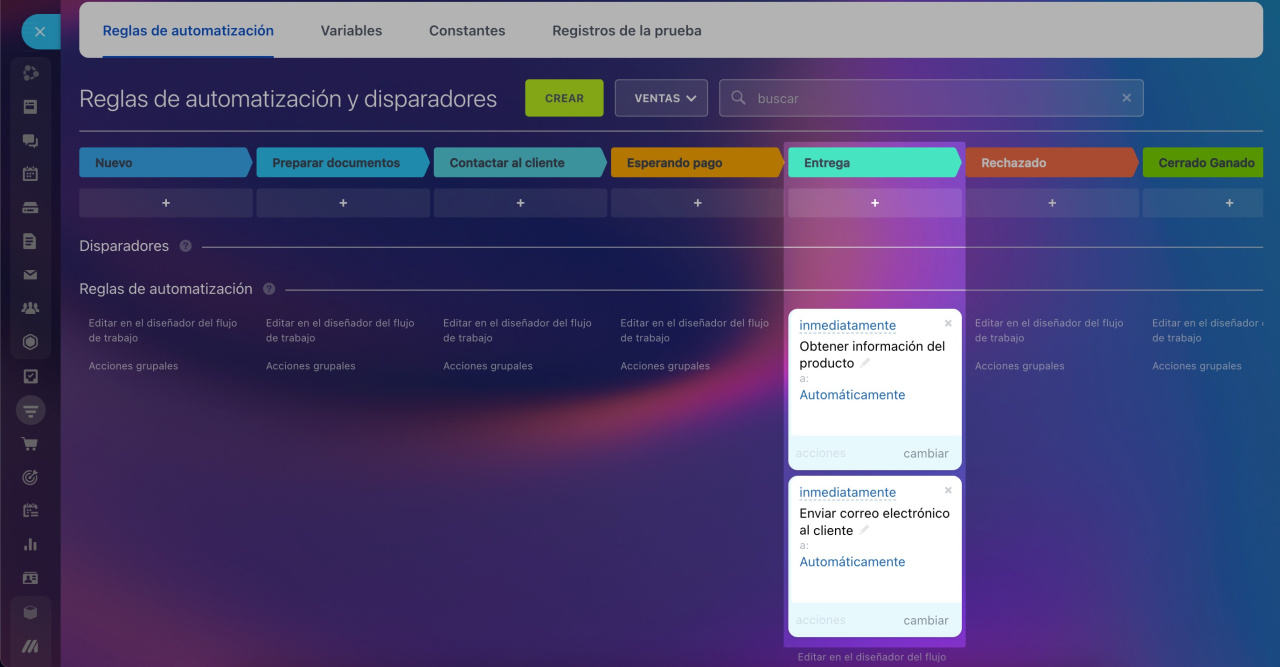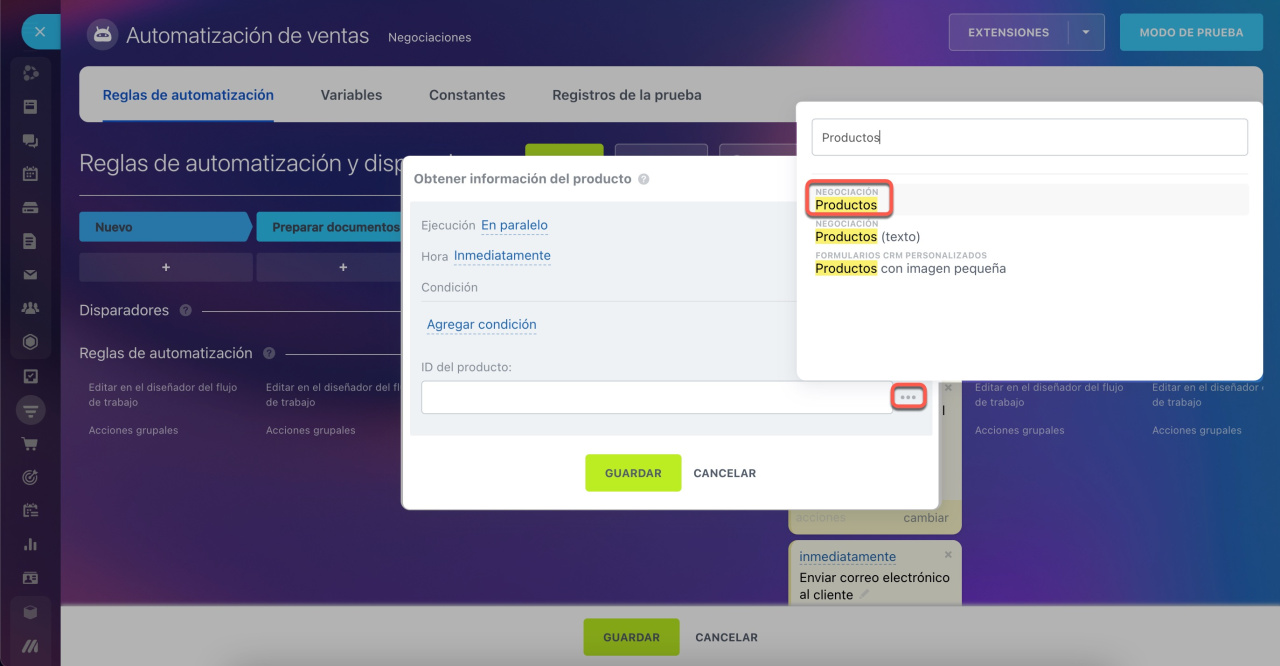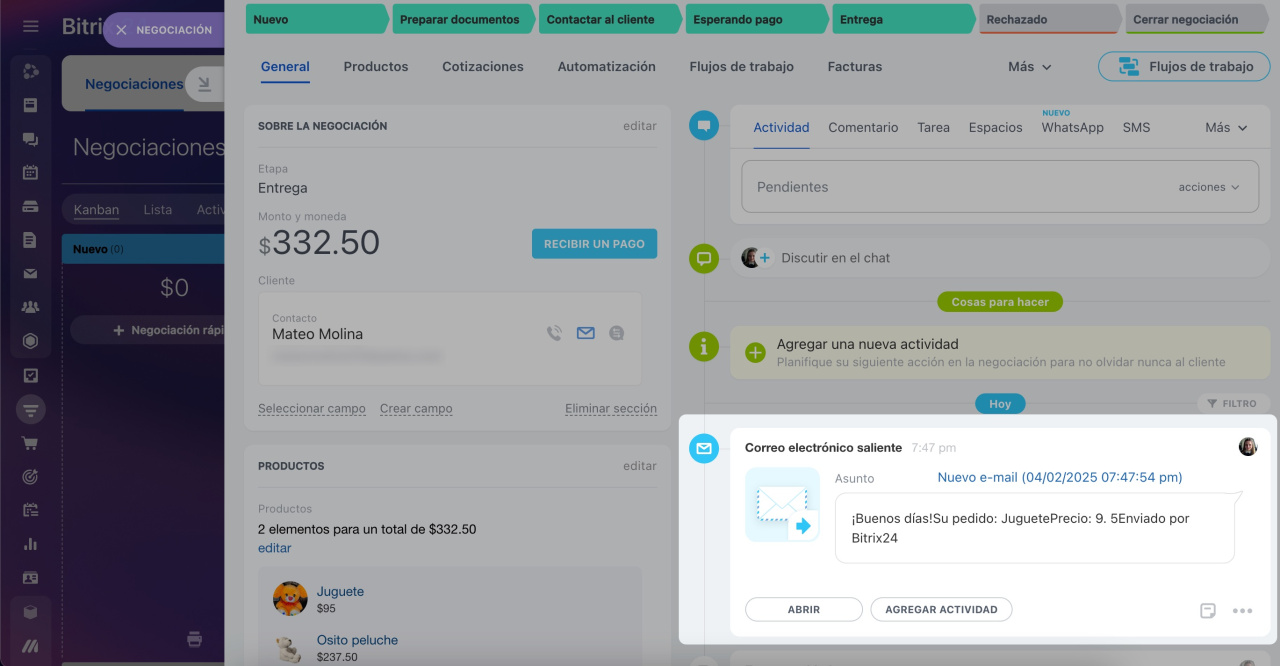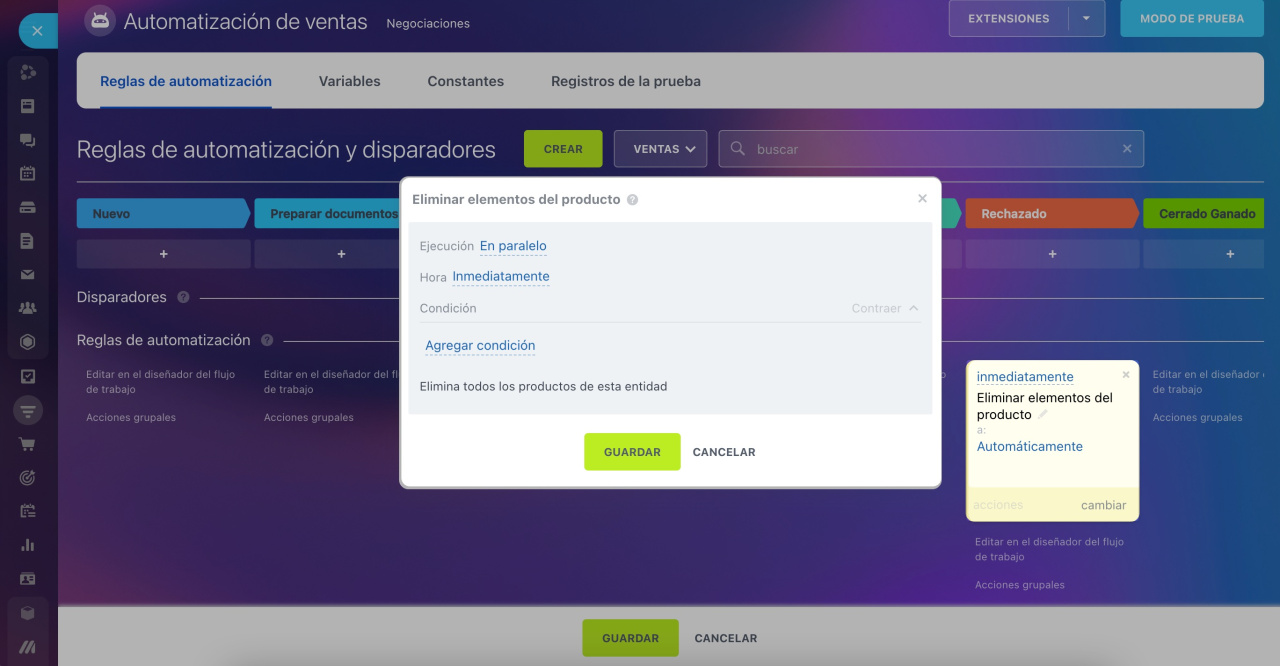Las reglas de automatización en CRM ayudan a automatizar diferentes escenarios de trabajo. Utilízalas para crear cotizaciones, así como para enviar correos electrónicos y planificar llamadas o reuniones.
Reglas de automatización en CRM
Para configurar reglas de automatización y disparadores, ve a la sección de CRM, selecciona la entidad de CRM deseada y haz clic en el botón Automatización.
Interfaz para agregar reglas de automatización y disparadores
Las reglas de automatización se clasifican en grupos según las tareas que realizan. En este artículo, vamos a considerar el grupo Productos:
- Agregar producto
- Copiar o mover productos
- Obtener información del producto
- Eliminar elementos del producto
Agregar producto
Esta regla de automatización añade un producto seleccionado al elemento de CRM. Por ejemplo, al crear una nueva negociación, puedes agregarle un producto o un servicio.
Productos en la ficha de CRM
Configurar la regla de automatización
Ve a la sección de Negociaciones y añade la regla de automatización Agregar producto en la etapa Nuevo.
Especifica los parámetros de la regla de automatización.
ID del producto. Selecciona un producto de la lista y su ID se insertará en el campo.
Precio. Especifica el precio del producto. Puedes hacerlo manualmente o insertar un valor de constante, variable o campo de la ficha de CRM. Haz clic en Tres puntos (...) y selecciona un valor.
Cantidad. Indica la cantidad del producto que deseas añadir a la negociación.
Descuento, %. Especifica el porcentaje de descuento para el producto o deja el campo vacío si no se necesita descuento. Añade un descuento manualmente o inserta un valor de variable. Haz clic en Tres puntos (...) y selecciona un valor.
Cuando la negociación alcanza la etapa Nuevo, la regla de automatización añade el producto a la ficha de CRM.
Copiar o mover productos
Esta regla de automatización permite copiar o mover productos a otro elemento de CRM. Por ejemplo, cuando una negociación llega a la etapa final, la regla de automatización copia sus productos a una negociación en otro pipeline.
Configurar la regla de automatización
Ve a la sección de Negociaciones y añade las reglas de automatización Crear un elemento CRM y Copiar o mover productos en la etapa Servicios adicionales. Cuando la primera regla de automatización cree una negociación en otro pipeline, la segunda copiará los productos.
Especifica los parámetros de la regla de automatización Crear un elemento CRM.
Tipo de elemento de CRM. Selecciona el elemento que la regla de automatización va a crear. En nuestro ejemplo, es una negociación.
Pipeline. Elige el pipeline donde la regla de automatización creará una nueva negociación.
Especifica los parámetros de la regla de automatización Copiar o mover productos.
Destino. Selecciona un elemento de CRM al que necesitas copiar o mover el producto.
ID del destino. Especifica el ID del elemento de CRM al que la regla de automatización copiará o moverá el producto. Para copiar productos a una negociación creada por otra regla de automatización, haz clic en Tres puntos (...) > Reglas de automatización > Crear un elemento CRM > Nuevo ID del elemento CRM.
Acción. Decide qué hacer con los productos:
- Mover: el producto se eliminará de la negociación y se añadirá al nuevo elemento de CRM.
- Copiar: el producto se copiará al nuevo elemento de CRM y permanecerá en la negociación original.
Cuando la negociación alcanza la etapa Servicios adicionales, la regla de automatización copia el producto a la ficha de la nueva negociación.
Obtener información del producto
Esta regla de automatización ayudante obtiene información de la ficha del producto y la transmite a otras reglas de automatización. Por ejemplo, obtiene el nombre y el precio del producto, y otra regla de automatización envía un correo electrónico al cliente con estos datos.
Configurar la regla de automatización
Ve a la sección de Negociaciones y añade las reglas de automatización Obtener información del producto y Enviar correo electrónico al cliente en la etapa Entrega. Cuando la primera regla de automatización solicite datos sobre el nombre y el precio del producto, la segunda los enviará al cliente.
Especifica los parámetros de la regla de automatización Obtener información del producto.
ID del producto. Haz clic en Tres puntos (...) junto al campo, ingresa el valor Productos en la búsqueda y selecciónalo.
Especifica los parámetros de la regla de automatización Enviar correo electrónico al cliente.
Reglas de automatización en CRM: comunicación con el cliente
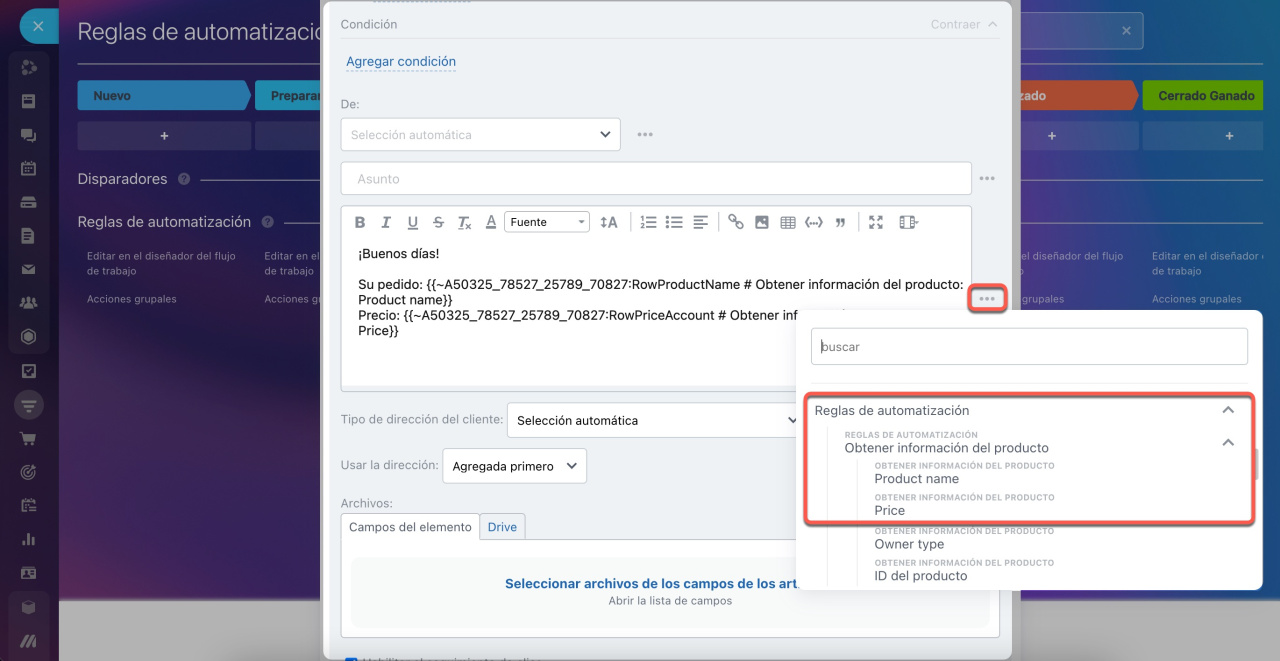 El texto del correo electrónico incluye el nombre y el precio del producto solicitados por la regla de automatización anterior
El texto del correo electrónico incluye el nombre y el precio del producto solicitados por la regla de automatización anterior
Cuando la negociación avanza a la etapa Entrega, la primera regla de automatización obtiene la información del producto y la segunda envía un correo electrónico al cliente.
Eliminar elementos del producto
Esta regla de automatización elimina todos los productos de la ficha del elemento de CRM cuando este elemento alcanza una etapa específica. Por ejemplo, si un cliente decide no comprar el producto. La regla de automatización solo requiere configuraciones básicas, como tiempo y condiciones de activación, sin ajustes adicionales.
Artículos recomendados: